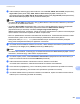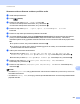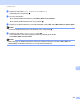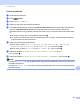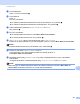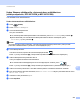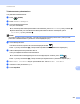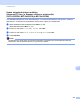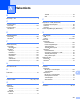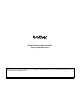Software User's Guide
Table Of Contents
- OHJELMISTON KÄYTTÖOPAS
- Sisällysluettelo
- Osa I: Laitteen toimintonäppäimet
- Osa II: Windows®
- 2 Tulostaminen
- Brother-tulostinohjaimen käyttäminen
- Asiakirjan tulostus
- Kaksipuolinen tulostus
- Samanaikainen skannaus, tulostus ja faksien lähetys
- Tulostinohjaimen asetukset
- Tulostinohjaimen asetusten käyttäminen
- Windows®-tulostinohjaimen ominaisuudet
- Perusasetukset-välilehti
- Lisäasetukset-välilehti
- Lisävarusteet-välilehti
- Tuki
- BR-Script 3 -tulostinohjaimen toiminnot (PostScript® 3™ -emulointi)
- Status Monitor
- 3 Skannaus
- Asiakirjan skannaus TWAIN-ohjainta käyttämällä
- Asiakirjan skannaus WIA-ohjaimen avulla (Windows® XP / Windows Vista® / Windows® 7)
- Asiakirjan skannaus WIA-ohjaimen avulla (Windowsin valokuvavalikoima sekä faksaus- ja skannaustoiminnot)
- ScanSoft™ PaperPort™ 12SE:n ja tekstintunnistusohjelman (NUANCE™) käyttö
- Tiedostojen katselu
- Tiedostojen järjestäminen kansioihin
- Linkit muihin sovelluksiin
- ScanSoft™ PaperPort™ 12SE:n ja tekstintunnistusohjelman avulla kuvan teksti voidaan muuntaa muokattavaksi tekstiksi
- Tiedostojen tuonti muista sovelluksista
- Tiedostojen vienti muihin muotoihin
- ScanSoft™ PaperPort™ 12SE:n ja tekstintunnistusohjelman poisto
- 4 ControlCenter4
- Yleistä
- ControlCenter4:n käyttö perustilassa
- Skannaa-välilehti
- PC-FAX-välilehti (MFC-9460CDN, MFC-9465CDN ja MFC-9970CDW)
- Laiteasetukset-välilehti
- Tuki-välilehti
- ControlCenter4:n käyttö lisäominaisuuksien tilassa
- Skannaa-välilehti
- PC-Copy-välilehti
- PC-FAX-välilehti (MFC-9460CDN, MFC-9465CDN ja MFC-9970CDW)
- Laiteasetukset-välilehti
- Tuki-välilehti
- Mukautettu välilehti
- 5 Etäasetusohjelma (MFC-9460CDN, MFC-9465CDN ja MFC-9970CDW)
- 6 Brotherin PC-FAX-ohjelmisto (MFC-9460CDN, MFC-9465CDN ja MFC-9970CDW)
- 7 Palomuuriasetukset (verkkokäyttäjät)
- 2 Tulostaminen
- Osa III: Apple Macintosh
- 8 Tulostus ja faksaus
- 9 Skannaus
- 10 ControlCenter2
- 11 Etäasetusohjelma
- Osa IV: Scan-näppäimen käyttö
- 12 Skannaus (USB-kaapelin käyttäjille)
- 13 Verkkoskannaus
- Ennen verkkoskannauksen käyttämistä
- Scan-näppäimen käyttö verkossa
- Skannaa sähköpostiin
- Skannaa sähköpostiin (sähköpostipalvelin, DCP-9270CDN, MFC-9460CDN, MFC-9465CDN ja MFC-9970CDW)
- Skannaa kuvaksi
- Skannaa tekstintunnistusohjelmaan
- Skannaa tiedostoon
- Skannaa FTP:hen
- Skannaa palvelimelle
- Uuden Skannaa sähköpostiin -oletusasetuksen määrittäminen (sähköpostipalvelin, DCP-9270CDN ja MFC-9970CDW)
- Uuden oletustiedostokoon määritys (Skannaa FTP:hen- ja Skannaa verkkoon -toiminnoille) (DCP-9055CDN, MFC-9460CDN ja MFC-9465CDN)
- Hakemisto
- brother FIN
Verkkoskannaus
244
13
Skannaus verkkoon Skannaa verkkoon -profiilien avulla 13
a Aseta asiakirja laitteeseen.
b Paina (SCAN).
c Paina a tai b ja valitse Skann. verkkoon. Paina OK.
Jos laite ei tue kaksipuolista skannausta, siirry vaiheeseen e.
Jos laite tukee kaksipuolista skannausta, siirry vaiheeseen d.
d Paina a tai b ja valitse 1puol. i 2puol., 2puol. (P)reuna tai 2puol. (L)reuna.
Paina OK.
e Paina a tai b ja valitse yksi listatuista profiileista. Paina OK.
f Jos valitset WWW-pohjaisen hallinnan FTP/Network Scan Profile (FTP:lle/palvelimelle skannauksen
profiili) -kohdassa Use PIN for authentication (Käytä PIN-koodia todennukseen) -vaihtoehdon,
nestekidenäytössä sinua pyydetään antamaan PIN-koodi. Anna 4-numeroinen PIN-koodi ja paina sitten
OK.
Jos profiili on valmis, siirryt automaattisesti vaiheeseen k.
Jos profiili ei ole valmis (esim. laatua tai tiedostotyyppiä ei ole valittu), sinua kehotetaan antamaan
puuttuvat tiedot seuraavissa vaiheissa.
g Valitse jokin seuraavista vaihtoehdoista:
Paina a tai b ja valitse Väri 100 dpi, Väri 200 dpi, Väri 300 dpi, Väri 600 dpi,
Harmaa 100 dpi, Harmaa 200 dpi tai Harmaa 300 dpi. Paina OK ja siirry vaiheeseen h.
Paina a tai b ja valitse M/V 200 dpi tai M/V 200x100 dpi. Paina OK ja siirry vaiheeseen i.
h Paina a tai b ja valitse PDF, PDF/A, Suojattu PDF, Allekirj. PDF, JPEG tai XPS.
Paina OK ja siirry vaiheeseen j.
i Paina a tai b ja valitse PDF, PDF/A, Suojattu PDF, Allekirj. PDF tai TIFF. Paina OK ja siirry
vaiheeseen k.
Vinkki
• Jos valitset Suojattu PDF, laite pyytää antamaan nelinumeroisen salasanan (numerot 0–9), ennen kuin
se aloittaa skannauksen.
• Jos valitset Allekirj. PDF, sinun täytyy asentaa ja määrittää laitteeseen varmenne käyttämällä WWW-
pohjaista hallintaa.